Η σχεδίαση σχημάτων είναι ένα θεμελιώδες στοιχείο της ανάπτυξης GUI. Με το JavaFX μπορείς εύκολα να δημιουργήσεις διάφορα σχήματα που προσθέτουν περισσότερη οπτική ελκυστικότητα στην εφαρμογή σου. Σε αυτό το εκπαιδευτικό υλικό θα επικεντρωθούμε στη πιο απλή μορφή: τη γραμμή. Θα μάθεις πώς να σχεδιάζεις, να προσαρμόζεις και να στυλιζάρεις μια γραμμή σε μια σκηνή JavaFX.
Κύριες Γνώσεις
- Χρήση της κλάσης Line για τη δημιουργία μιας γραμμής σε JavaFX.
- Προσαρμογή του χρώματος και του πλάτους της γραμμής.
- Εισαγωγή σε διακεκομμένες γραμμές και διάφορα στυλ γραμμών.
Βήμα-βήμα Οδηγίες
Για να δημιουργήσεις μια γραμμή σε JavaFX, ακολούθησε τα παρακάτω βήματα:
Βήμα 1: Δημιουργία ενός βασικού HBox
Για να εκπροσωπήσεις τη γραμμή σου, πρέπει πρώτα να δημιουργήσεις ένα HBox. Αυτό θα служήσει ως δοχείο για όλα τα γραφικά στοιχεία.
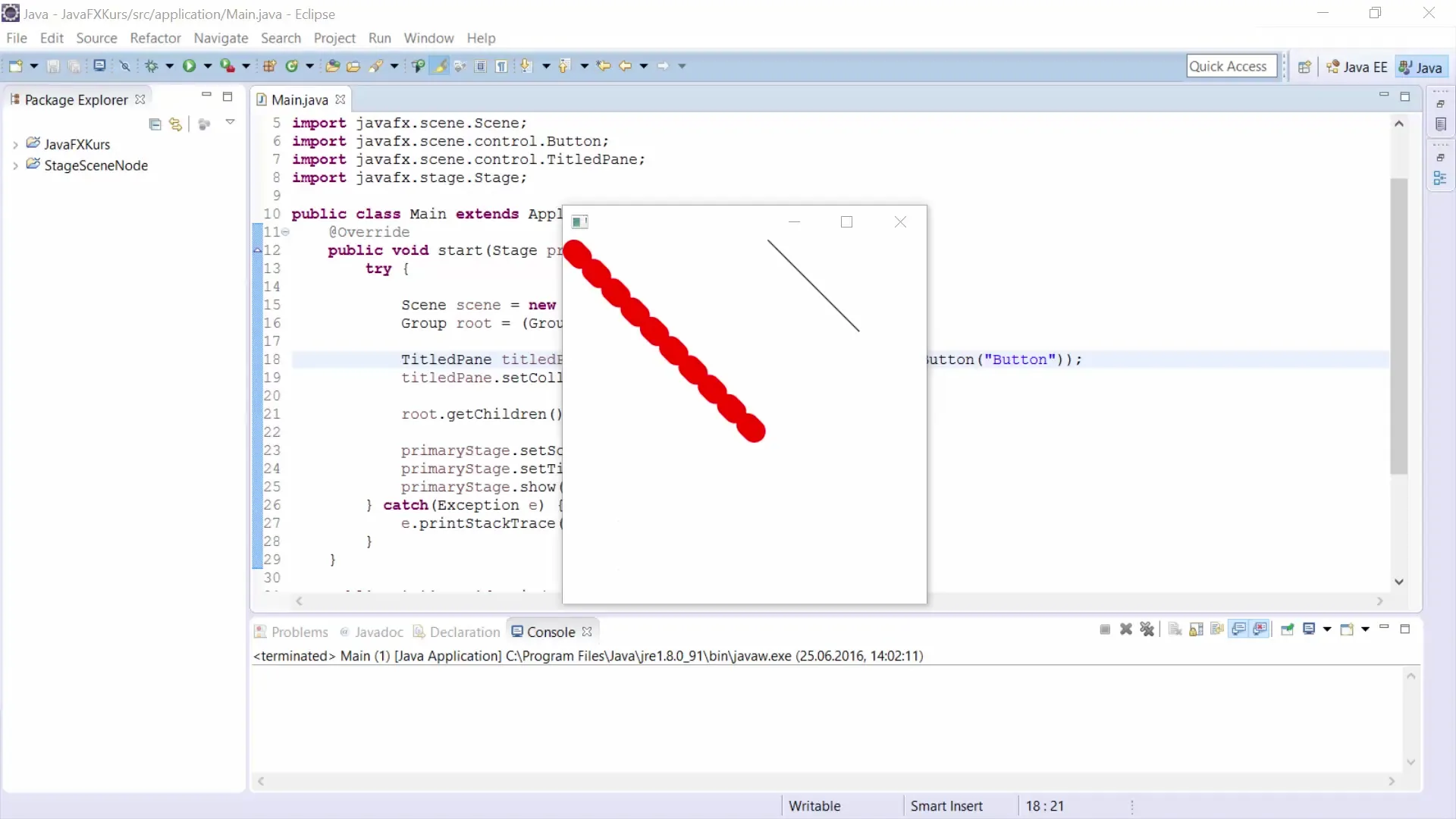
Πρώτα η μποξ θα αρχικοποιηθεί. Μπορείς να δημιουργήσεις ένα νέο HBox χρησιμοποιώντας τον παρακάτω κώδικα:
Βήμα 2: Δημιουργία μιας σκηνής
Τώρα είναι η ώρα να δημιουργήσεις μια σκηνή στην οποία θα εισαχθεί το HBox σου. Μπορείς να ορίσεις το μέγεθος της σκηνής και έτσι του χώρου σχεδίασης σε 400x400 εικονοστοιχεία.
Ακολουθεί ο κώδικας για τη δημιουργία της σκηνής:
Βήμα 3: Εισαγωγή μιας γραμμής
Για να σχεδιάσεις μια γραμμή, χρησιμοποιείς την κλάση Line. Αυτή σου επιτρέπει να καθορίζεις τους αρχικούς και τελικούς πόντους της γραμμής απευθείας στον κατασκευαστή.
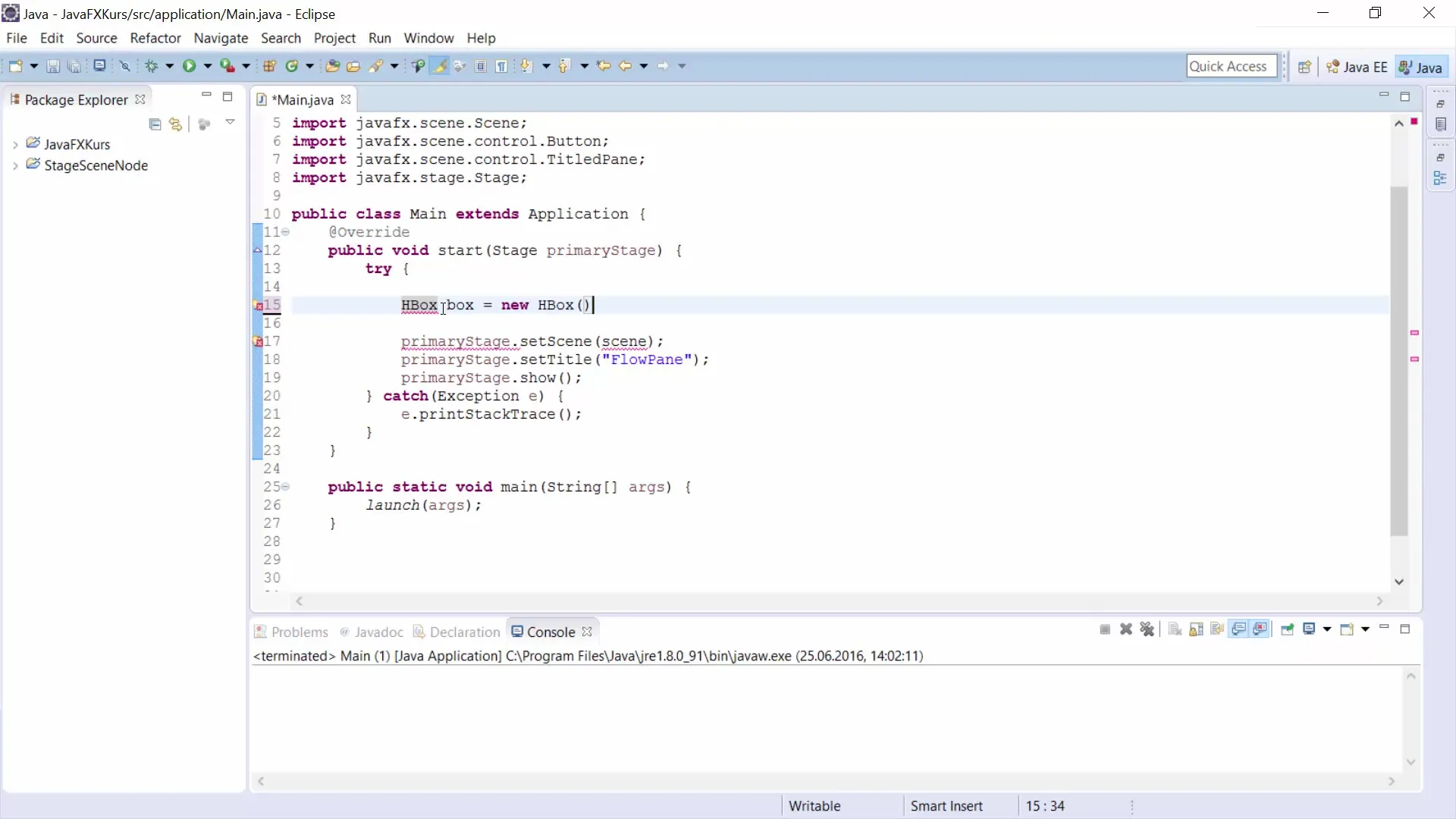
Για παράδειγμα, δημιουργείς μια γραμμή που εκτείνεται από το σημείο (0,0) μέχρι το σημείο (200,200):
Βήμα 4: Προσθήκη της γραμμής στη σκηνή
Για να κάνεις τη γραμμή ορατή, πρέπει να την προσθέσεις στο HBox. Γι' αυτό χρησιμοποιείς τη μέθοδο getChildren().addAll().
Ο παρακάτω κώδικας σχετίζεται με αυτό:
Βήμα 5: Κατανόηση του σημείου μηδέν
Μια σημαντική ιδιότητα του JavaFX είναι ότι το σημείο μηδέν βρίσκεται στην επάνω αριστερή γωνία του χώρου σχεδίασης. Οι θετικές τιμές κατευθύνονται προς τα κάτω για τον άξονα y και προς τα δεξιά για τον άξονα x.
Βήμα 6: Χρωματισμός της γραμμής
Για να κάνεις τη γραμμή πιο ορατή, μπορείς να αλλάξεις το χρώμα της με την εντολή setStroke().
Χρησιμοποίησε αυτόν τον κώδικα για να την κάνεις κόκκινη:
Βήμα 7: Προσαρμογή του πάχους της γραμμής
Μπορείς επίσης να προσαρμόσεις το πλάτος της γραμμής. Χρησιμοποίησε τη μέθοδο setStrokeWidth().
Χρησιμοποίησε αυτόν τον κώδικα για να αυξήσεις το πλάτος στα 25 εικονοστοιχεία:
Βήμα 8: Δημιουργία διακεκομμένων γραμμών
Για να δημιουργήσεις μια διακεκομμένη γραμμή, θα χρειαστεί να χρησιμοποιήσεις το DashArray. Αυτή η μέθοδος σου επιτρέπει να ορίσεις μοτίβα για τη γραμμή.
Ακολουθεί ένα παράδειγμα για το πώς να δημιουργήσεις μια διακεκομμένη γραμμή:
Βήμα 9: Ορισμός του στυλ της γραμμής
Η άκρη της γραμμής μπορεί να είναι είτε στρογγυλή είτε τετράγωνη. Για να ορίσεις το στυλ σε στρογγυλό, χρησιμοποίησε την εντολή setStrokeLineCap().
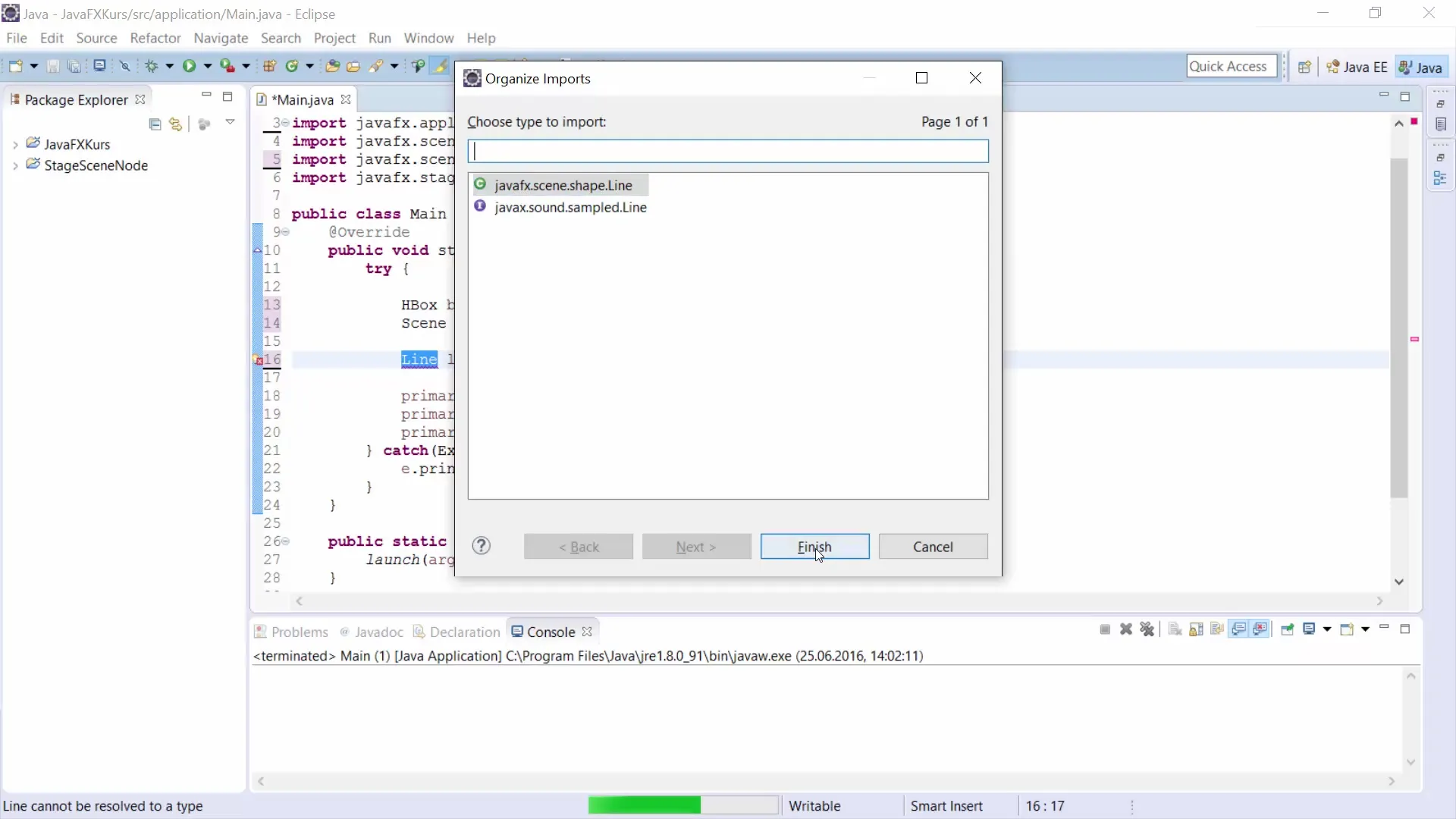
Ακολουθεί ο αντίστοιχος κώδικας:
Βήμα 10: Διαδραστική άσκηση
Τώρα που γνωρίζεις τις αρχές της σχεδίασης γραμμών στο JavaFX, μπορείς να δοκιμάσεις μια μικρή άσκηση. Προσπάθησε να σχεδιάσεις ένα απλό σπίτι χρησιμοποιώντας γραμμές για το θεμέλιο και την στέγη.
Πάρε μια παύση στο βίντεο και προσπάθησε να σκιαγραφήσεις ένα σπίτι!
Σύνοψη
Σε αυτό το εκπαιδευτικό υλικό, έμαθες πώς να δημιουργείς, να προσαρμόζεις και να στυλιζάρεις μια γραμμή σε JavaFX. Έμαθες τα βασικά στοιχεία της γραφικής διεπαφής χρήστη για να συνεχίσεις με άλλα σχήματα σε επόμενα βίντεο.
Συχνές Ερωτήσεις
Πώς μπορώ να αλλάξω το χρώμα της γραμμής;Χρησιμοποίησε τη μέθοδο setStroke(Color.ΧΡΩΜΑ) για το χρώμα της γραμμής.
Πώς να αλλάξω το πλάτος της γραμμής;Χρησιμοποίησε τη μέθοδο setStrokeWidth(ΠΛΑΤΟΣ) για να ορίσεις το πλάτος της γραμμής.
Μπορώ να δημιουργήσω διακεκομμένες γραμμές;Ναι, με τη μέθοδο getStrokeDashArray() μπορείς να ορίσεις το μοτίβο για διακεκομμένες γραμμές.
Μπορώ να δημιουργήσω πολλές γραμμές;Ναι, μπορείς απλά να δημιουργήσεις πολλές περιπτώσεις της κλάσης Line και να τις προσθέσεις στο HBox.


